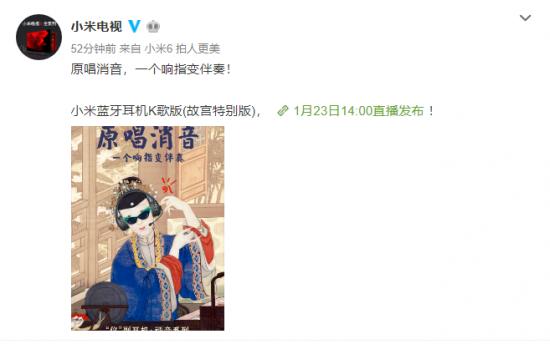网管小贾 / sysadm.cc
最近阿里正式推出了云盘服务,参与公测的用户都有机会获得大小不一的空间容量。
参与活动多,那么自然获得的容量也多。
不过嘛,官方说明中也写得很清楚,有部分容量并不是永久有效的。
呐尼?!
呵呵,我猜可能有的小伙伴还不知道吧。
这个设定就让一部分用户多少感到小小的遗憾了,回头再瞧瞧某度盘,目前的看还算香哈。
哎,也不知白嫖是啥时候成的流行风尚,但的确云盘提供商也是要恰饭的。
所以怎么说呢,适当收费可以理解,容量设定有效期也可以理解。
但是难道你就没有想过,为什么不把那么重要的数据备份到自己的私有网盘上呢?
看着与日俱增的手机相册,这么多珍贵的照片快要放不下了。
手机容量也就那么多,频繁换手机也行不通,每次备份都要连到电脑上,诸多问题什么时候是个头?
咳咳,别着急,有办法!
随着近几年家庭网络的更新换代鸟枪换炮,带宽速度也上去了,智能家居数量也与日俱增,增加一台NAS设备也就成了众多用户的日常需求。
而对于有些动手能力的小伙伴们来说,XigmaNAS 又是一款值得把玩的神器。
性能优、高稳定,最最关键是它不要钱啊!
这一回,我们结合前文《XigmaNAS 文件共享服务的设定方法》,给小伙伴们简单介绍一下如何将手机中的数据备份到 XigmaNAS 中。
本文假设你已经安装并调试好了 XigmaNAS 的文件共享服务,直接上手手机操作。
前文参考:
《XigmaNAS 文件共享服务的设定方法》
链接:https://www.sysadm.cc/index.php/xitongyunwei/826-setting-method-of-xigmanas-file-sharing-service
手机连接 XigmaNAS共享并将文件上传备份的方法演示环境:
NAS:XigmaNAS x64 12.2.x
手机:Huawei Mate10
1/8、找到手机中的 文件管理并打开它。2/8、找到 网上邻居一项并点击它。
3/8、系统会自动扫描网络,如果未出现 XigmaNAS共享服务项,则需要确保手机与 XigmaNAS在同一网络中。
4/8、点击 XigmaNAS共享服务项,输入用户名和密码(系统不让我截图,残念...),点击连接。
5/8、连接成功后,我们可以看到共享路径中是没有任何文件或文件夹的。
我们新建一个文件夹 网管小贾 ,准备后面上传文件用。
如果你想断开连接,长按共享项,选择断开连接即可。
6/8、连接成功后,我们来拷贝一些文件到 XigmaNAS试试。
随便找到手机中的某个文件夹,长按后选定,再点击复制。
7/8、选择 其他位置,再找到前面网上邻居连接的 XigmaNAS共享服务项。
找到目标文件夹后,点击右上角的打勾图标。
8/8、开始拷贝了,如果文件较大较多,则需要更多的时间。
最后再来查看一下网盘上的内容(请原谅我的疏忽,我忘记截图了)。
或者你也可以使用电脑,按一般访问共享的方法打开相同的共享项,就可以查看上传上去的文件了。
所以说,电脑和手机都可以同时使用这个 XigmaNAS 建立的共享服务。
是不是很棒?!
要知道这个网盘可是你自己私有的哦,绝对安全稳定哦!
小小的结尾通常按以上方法,你手机里的文件、照片啥的都能安全、快速、有效地备份到网盘里了。
在手机扫描连接共享时,也可能会出现扫描不到或连接不上的问题。
这时需要做的就是保证它们是在同一网段,此外还要注意共享名(netbios名)最好不要使用中文字符。
说在这儿可能有的小伙伴会问,那我用其他的 NAS 比如群辉可不可以实现手机文件备份呢?
当然可以了,只要是共享服务都可以按前面的方法操作。
除此之外就是要注意安全之类的问题,比如共享最好是密码验证连接的,等等。
好了,小伙伴们如果在操作过程中遇到什么问题,可以在评论区留言讨论。
如果本文对你有所帮助,请抬抬小手帮忙点赞、分享,感谢你啦,你是有爱心的人啊!
网管小贾 / sysadm.cc
,